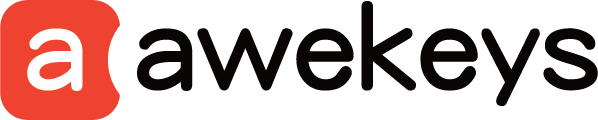Awekeys フルメタルキーキャップセットを使用してキーキャップを取り付け、交換する方法
Awekeys フルメタルキーキャップセットを使用したキーキャップの取り付けと交換のガイド
キーキャップの取り付けと交換は、メカニカル キーボードの美観と機能性を高めることができる簡単なプロセスです。Awekeysフル メタル キーキャップ セットを使用すると、精密に作られたメタル キーキャップでタイピング体験を向上させることができます。キーキャップを簡単に取り付け、交換するには、次の手順に従ってください。
ステップ1: ツールを集める
始める前に、必要なツールが手元にあることを確認してください。
- キーキャップ プーラー: キーボードからキーキャップを安全に取り外すために設計されたツール。
- Awekeys フルメタル キーキャップ セット: 取り付けに必要なキーキャップが準備されていることを確認します。
ステップ2: 既存のキーキャップを取り外す
キーキャップ プーラーを使用して、取り外したいキーキャップの端を軽くつかみます。均等に圧力をかけて上方に引っ張り、キーキャップをスイッチから外します。交換するキーキャップごとにこの手順を繰り返します。
ステップ3: インストールの準備
キーボードのスイッチを点検し、汚れやゴミがないことを確認します。必要に応じて、スイッチのステムとその周辺を柔らかく乾いた布で拭いてください。これにより、新しいキーキャップがしっかりとフィットします。
ステップ4: 新しいキーキャップを取り付ける
Awekeysフルメタル キーキャップ セットから必要なキーキャップを取り出し、キーボードの対応するスイッチ ステムに合わせます。キーキャップの中央をゆっくりと押し下げて、完全に押し込むと、キーキャップがしっかりと固定されたことを示します。必要なキーキャップがすべて取り付けられるまで、各キーキャップに対してこのプロセスを繰り返します。
ステップ5: キーキャップの安定性をテストする
新しいキーキャップを取り付けた後、各キーをテストして、キーストロークが正確に登録され、入力中に安定していることを確認します。各キーをしっかりと押して、ぐらつきや不安定さがないか確認します。必要に応じて、キーキャップを取り付け直して、しっかりとフィットしていることを確認します。
ステップ6: 強化されたタイピング体験を楽しむ
Awekeys フルメタル キーキャップ セットをインストールすると、耐久性、触覚フィードバック、美観を特徴とするプレミアムなタイピング体験をお楽しみいただけます。メカニカル キーボードの改善された外観と感触をぜひご堪能ください。
追加のヒント:
-
カスタマイズ:さまざまなキーキャップ構成を試して、自分だけのキーボードの外観を作りましょう。好みに合わせてキーキャップの色とスタイルを組み合わせてください。
-
メンテナンス:キーキャップとキーボードを定期的に掃除して、ほこりやゴミがたまらないようにしてください。キーキャップ プーラーと圧縮空気を使用して、手の届きにくい場所の汚れを取り除きます。
-
互換性: Awekeys フルメタル キーキャップ セットとキーボード レイアウトの互換性を確認してください。一部のキーキャップ セットは、特定のキーボード モデルまたはレイアウトと互換性がない場合があります。
これらの手順に従うことで、Awekeys フルメタル キーキャップ セットを使用してキーキャップを簡単に取り付け、交換することができ、メカニカル キーボードの外観と機能性の両方が向上します。Awekeys の精密に作られたメタル キーキャップで、最高のタイピング体験をお楽しみください。
Tags: Guide, how to install keycaps, how to replace laptop keycaps, keyboard metal keycaps, Keycap Replacement, laptop keycap replacement, mac keycap replacement, mechanical keyboard, metal artisan keycap, single keycap replacement, thinkpad keycap replacement
<div class="dynamic-checkout__content" id="dynamic-checkout-cart" data-shopify="dynamic-checkout-cart"> <shopify-accelerated-checkout-cart wallet-configs="[{"name":"shop_pay","wallet_params":{"shopId":77695549721,"merchantName":"Awekeys","personalized":true}},{"name":"paypal","wallet_params":{"shopId":77695549721,"countryCode":"HK","merchantName":"Awekeys","phoneRequired":true,"companyRequired":false,"shippingType":"shipping","shopifyPaymentsEnabled":true,"hasManagedSellingPlanState":null,"requiresBillingAgreement":false,"merchantId":"YB528B9BX663E","sdkUrl":"https://www.paypal.com/sdk/js?components=buttons\u0026commit=false\u0026currency=USD\u0026locale=ja_JP\u0026client-id=AfUEYT7nO4BwZQERn9Vym5TbHAG08ptiKa9gm8OARBYgoqiAJIjllRjeIMI4g294KAH1JdTnkzubt1fr\u0026merchant-id=YB528B9BX663E\u0026intent=authorize"}}]" access-token="23beb9031142a9f874523a06d63863bf" buyer-country="US" buyer-locale="ja" buyer-currency="USD" shop-id="77695549721" cart-id="abcb89602876900babdaddb9ae495789" enabled-flags="["ae0f5bf6"]" > <div class="wallet-button-wrapper"> <ul class='wallet-cart-grid wallet-cart-grid--skeleton' role="list" data-shopify-buttoncontainer="true"> <li data-testid='grid-cell' class='wallet-cart-button-container'><div class='wallet-cart-button wallet-cart-button__skeleton' role='button' disabled aria-hidden='true'> </div></li><li data-testid='grid-cell' class='wallet-cart-button-container'><div class='wallet-cart-button wallet-cart-button__skeleton' role='button' disabled aria-hidden='true'> </div></li> </ul> </div> </shopify-accelerated-checkout-cart> <small id="shopify-buyer-consent" class="hidden" aria-hidden="true" data-consent-type="subscription"> カートの中の1つ以上のアイテムは、定期購入または後払い購入です。続行することにより、<span id="shopify-subscription-policy-button">キャンセルポリシー</span>に同意し、注文がフルフィルメントされるまで、もしくは許可される場合はキャンセルするまで、このページに記載されている価格、頻度、日付で選択した決済方法に請求することを承認するものとします。 </small> </div>